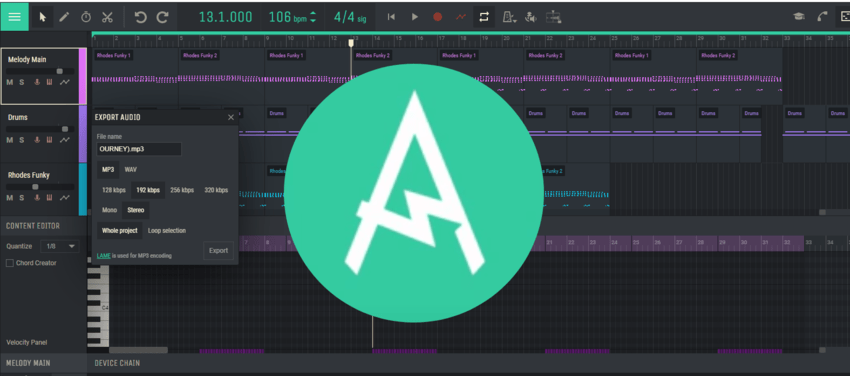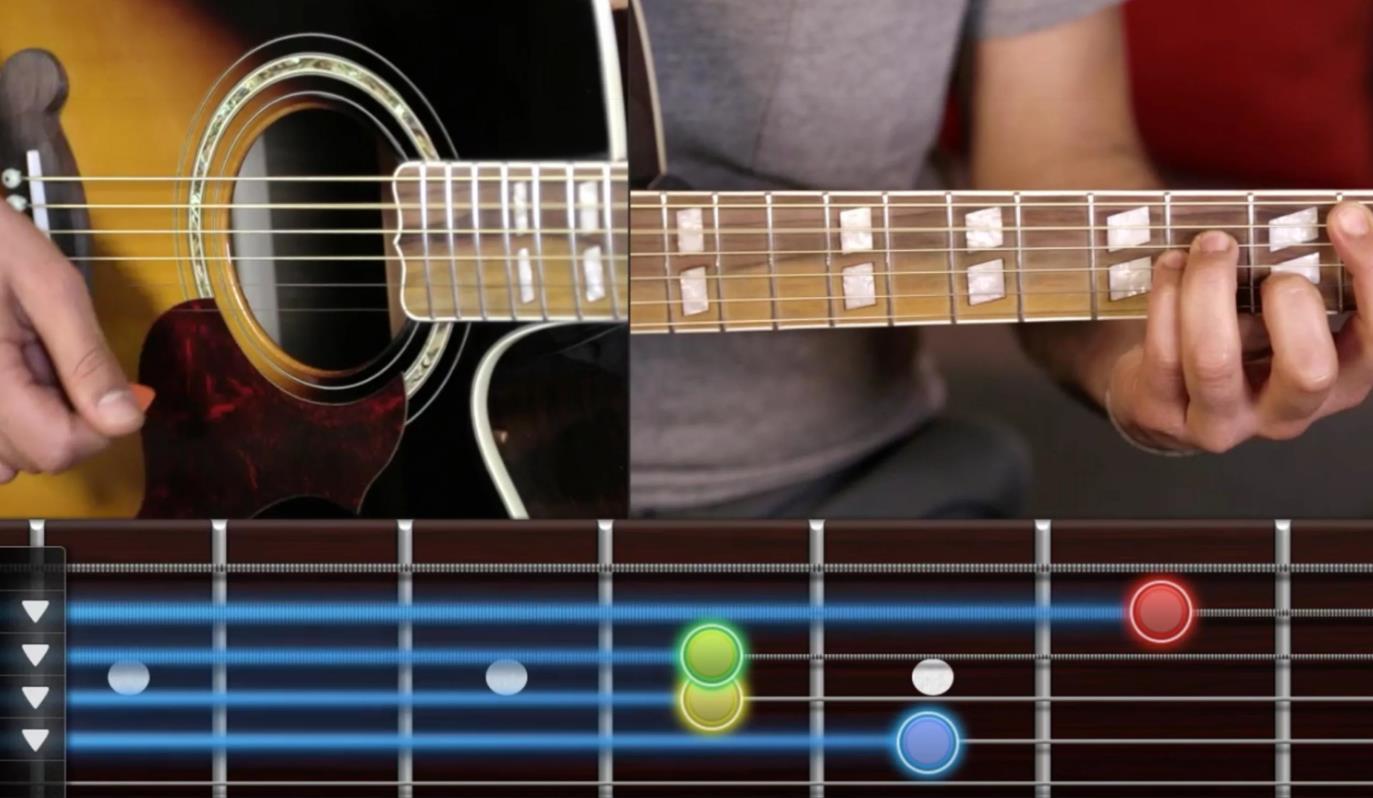5 pasos para utilizar la automatización

¡Han pasado solo un par de semanas desde que agregamos Chord Creator a Amped Studio y la respuesta de los usuarios ha sido abrumadoramente positiva!
Algunos de ustedes todavía no saben cómo acceder a él, así que consulte nuestra Introducción a Chord Creator :
Consejo de la semana: 5 pasos para utilizar la automatización:
La automatización le permite cambiar los parámetros de una pista a lo largo del tiempo. Haga clic en el botón de automatización en un panel de seguimiento para ver la lista de automatización. Veamos ahora el uso de Volumen y Panorámica y revisemos “Agregar parámetros” en otro momento.
- Para usar el ícono de Automatización en el Panel de seguimiento

- Seleccionar volumen: en este ejemplo, atenuamos esta pista desde el principio de la pista.

- Seleccionar panorámica: esta configuración le permite moverse por la imagen de sonido estéreo hacia la izquierda o hacia la derecha. En este ejemplo, cuando se abre, la línea de automatización por defecto es una línea recta que tiene sonidos izquierdo y derecho.

- De antemano, hago clic en en qué parte de la pista quiero moverme por la ubicación del panorama estéreo y luego los muevo hacia la izquierda y hacia la derecha.

- Para utilizar la automatización en un grabación de voz o cualquier grabación en Amped Studio , puede dibujar previamente en la configuración deseada haciendo clic en el ícono de Automatización en la parte superior derecha y en el ícono de Micrófono en el Panel de pistas.

Simplemente comience a grabar y la parte grabada seguirá la configuración de automatización.
Para una mirada más profunda a la Automatización, mire este video del hombre de naranja, ¡Componiendo guantes!
Esta semana se agregaron más paquetes de muestra a nuestra tienda, así que si te falta inspiración, echa un vistazo.